Win10专业版下任务栏自定义提示的设置技巧
Win10的经验由任务栏决定。 它为您的工作流提供了一个信息丰富的参考点,但并不是每个桌面都具有相同的用途。 以下是一些自定义提示,将向您展示如何移动,调整大小和自定义taksbar以满足您的需求。
通过Win10支持的各种不同的显示配置,您可能会最终希望任务栏位于其他位置。 任务栏可以通过左键单击并拖动来定向顶部,底部,右侧或左侧。
我听到有人抱怨有些用户发现自己无法拖动任务栏 - 如果是这样的话,只需右键单击任务栏,然后选择“任务栏设置”。
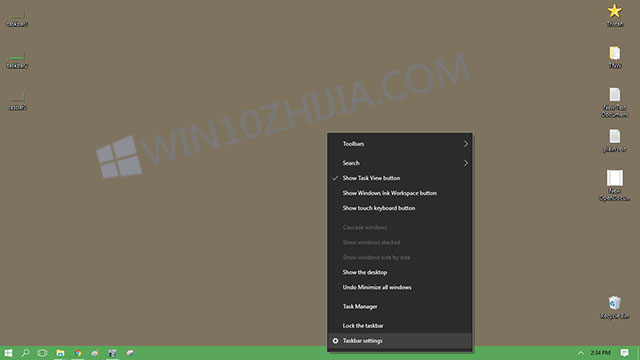
从那里你可以从下拉菜单中选择你想要的任务栏。

也可以通过将鼠标移到其最上边缘进行扩展,然后左键单击并拖动以展开或收缩。
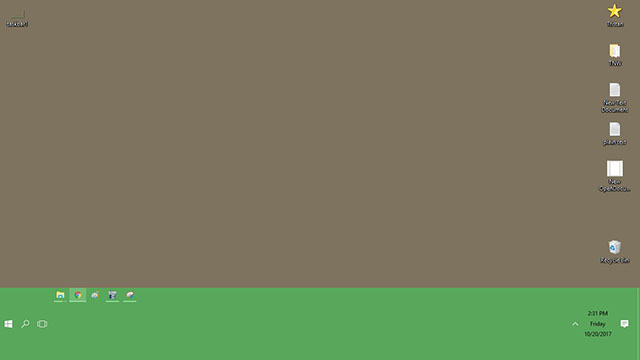
在相同的任务栏设置菜单中,还有一个选项可以在桌面和/或平板电脑模式下“自动隐藏”任务栏。 这样您可以通过隐藏任务栏将您的工作空间清理干净,或将屏幕的不动产拉伸到最大值,直到将鼠标移到屏幕停靠的边缘。
如果你像我一样想要你的任务栏,但是你宁愿保持低调,你可以通过切换“使用小任务栏按钮”来更改任务栏设置菜单中的图标大小。
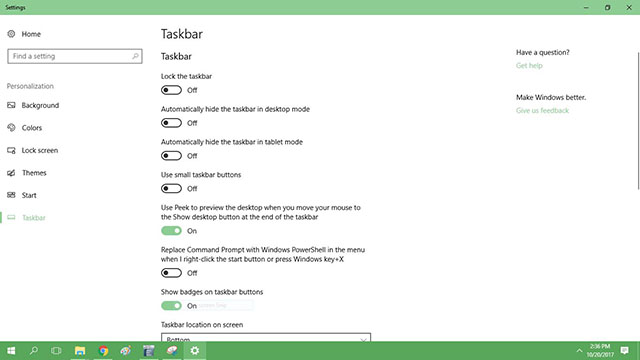
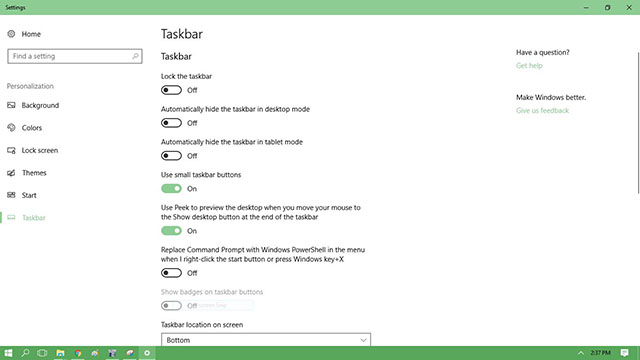
一旦你有了任务栏的大小和方向,你可以进一步自定义它出现的内容。 您可以右键单击任务栏,然后从一系列选项中进行选择,从而允许您添加工具栏。
您可能要自定义的任务栏的最后一个区域是其颜色。 根据您的特定系统配置,您应该可以右键单击桌面并选择“个性化”开始。 选择个性化后,从左侧的菜单中选择“颜色”。
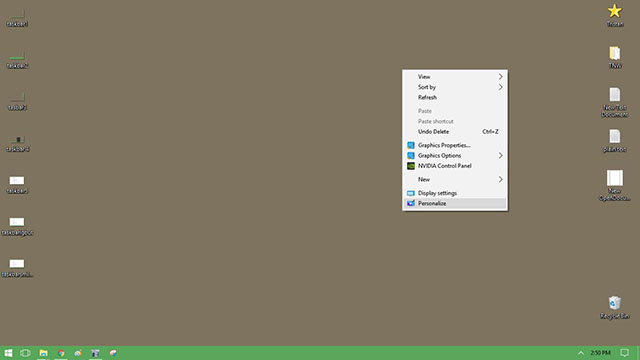
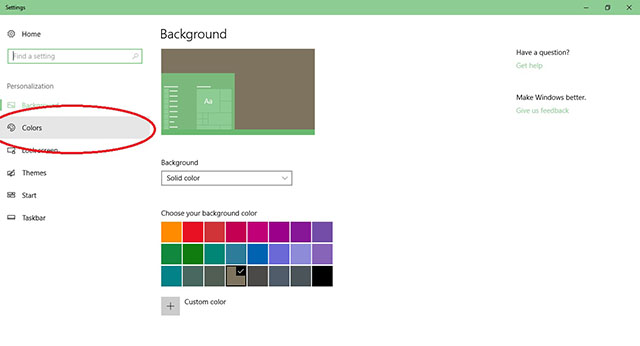
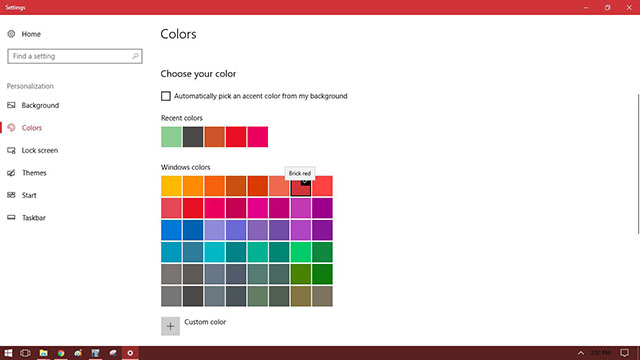
随着您的任务栏正确定位并且看起来很好,您将可以使用内置的数十个快捷方式和时间保护程序。









